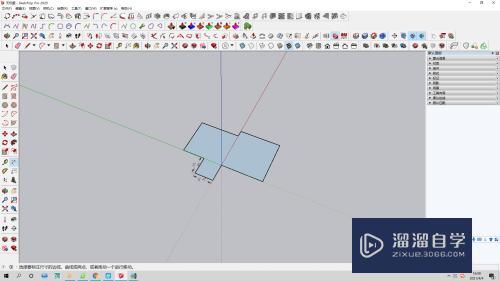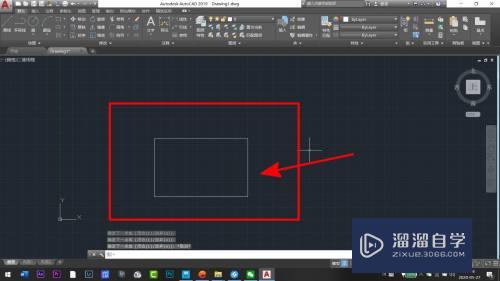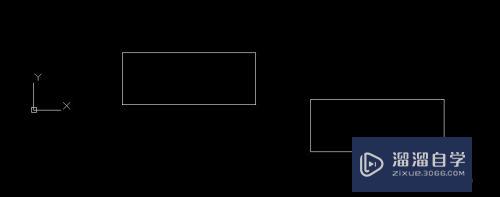Excel表格如何去重(excel表格如何去重复数据)优质
要在Excel表格中输入大量的信息。可能由于疏忽造成数据输入的重复性。这样在后续统计时数据就不真切了。所以需要进行去重。那么Excel表格如何去重?一起来看看吧!
工具/软件
硬件型号:惠普(HP)暗影精灵8
系统版本:Windows7
所需软件:Excel2010
方法1
第1步
新建并命名Excel表格。输入相关信息。如图所示(图中蓝色标识的部分为重复项)
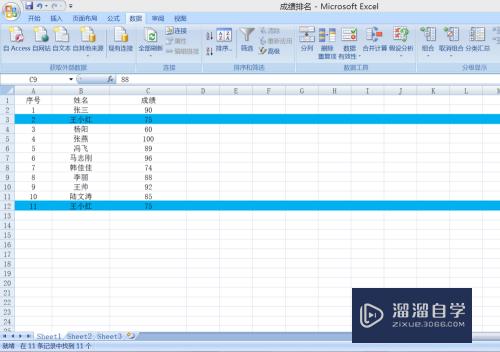
第2步
选中数据区域。点击“数据”选项。选择“删除重复项”
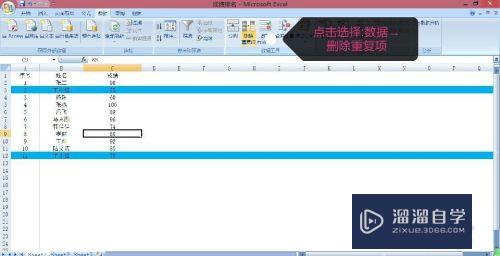
第3步
弹出删除重复项对话框。选择“姓名”。点击确定即可。(此时弹出删除信息提示框)
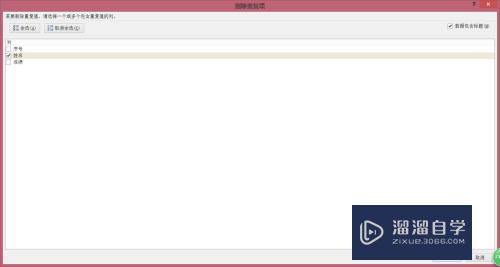
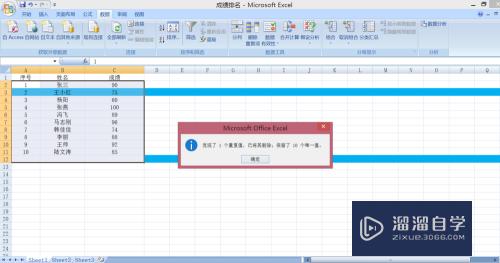
方法2
第1步
点击“数据”选项卡。选择“筛选--高级筛选”

第2步
弹出高级删选对话框。勾选“选择不重复的记录”。点击确定即可。
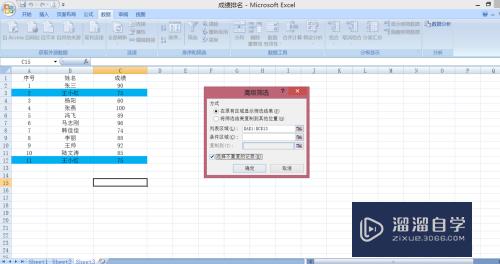
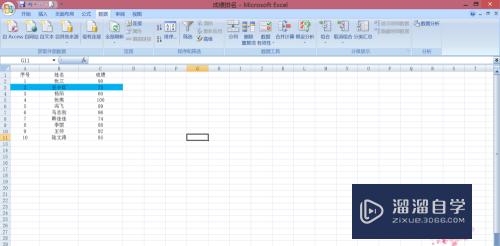
以上关于“Excel表格如何去重(excel表格如何去重复数据)”的内容小渲今天就介绍到这里。希望这篇文章能够帮助到小伙伴们解决问题。如果觉得教程不详细的话。可以在本站搜索相关的教程学习哦!
更多精选教程文章推荐
以上是由资深渲染大师 小渲 整理编辑的,如果觉得对你有帮助,可以收藏或分享给身边的人
本文标题:Excel表格如何去重(excel表格如何去重复数据)
本文地址:http://www.hszkedu.com/61242.html ,转载请注明来源:云渲染教程网
友情提示:本站内容均为网友发布,并不代表本站立场,如果本站的信息无意侵犯了您的版权,请联系我们及时处理,分享目的仅供大家学习与参考,不代表云渲染农场的立场!
本文地址:http://www.hszkedu.com/61242.html ,转载请注明来源:云渲染教程网
友情提示:本站内容均为网友发布,并不代表本站立场,如果本站的信息无意侵犯了您的版权,请联系我们及时处理,分享目的仅供大家学习与参考,不代表云渲染农场的立场!